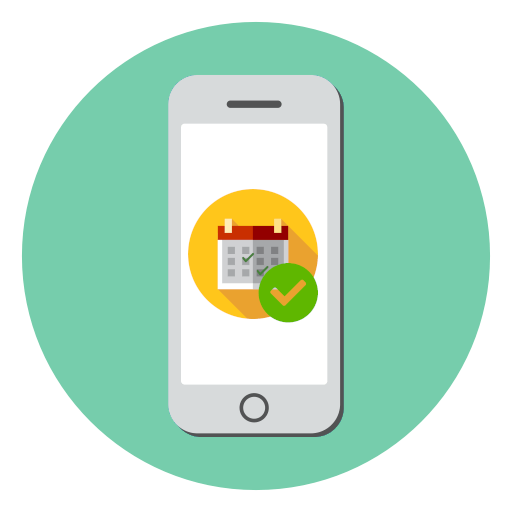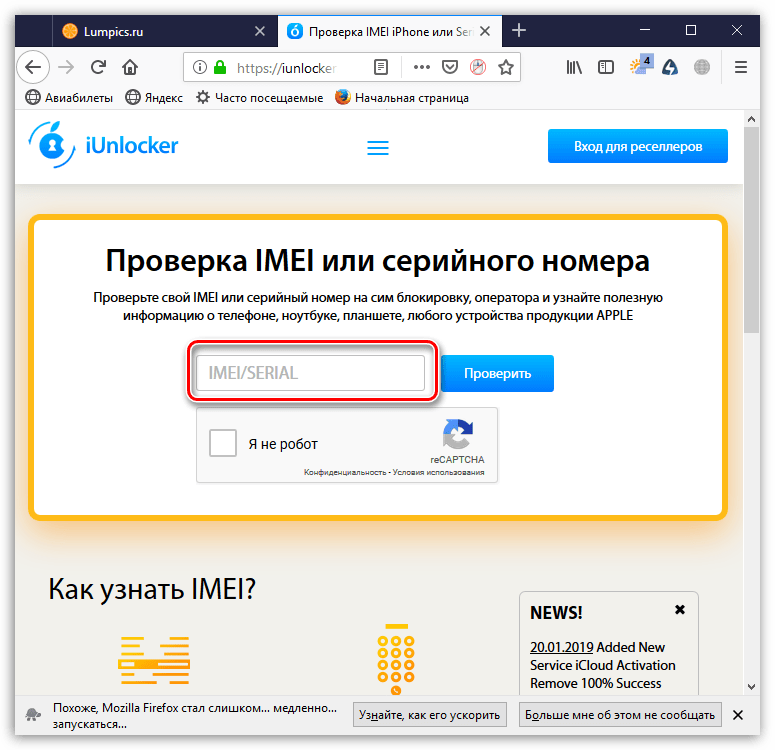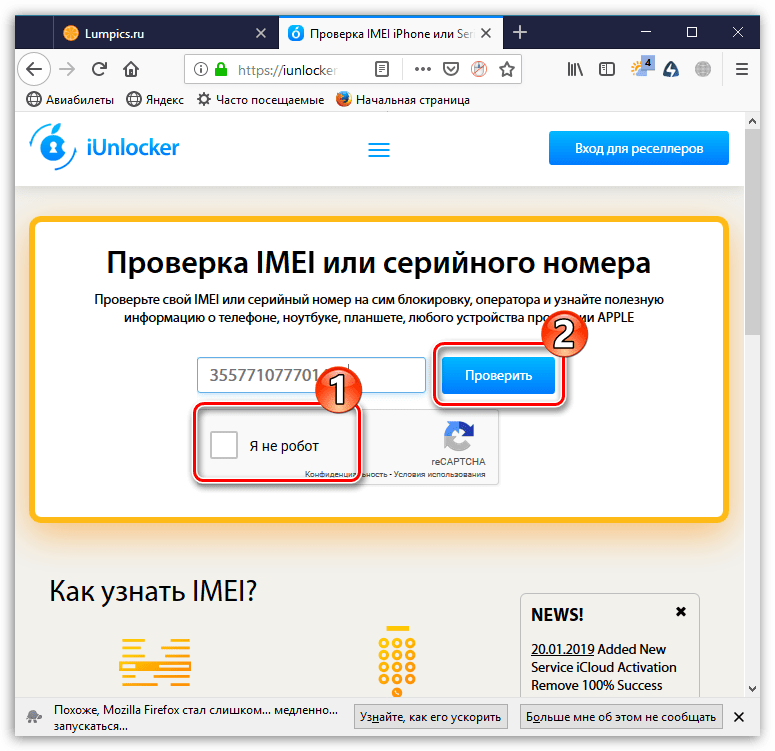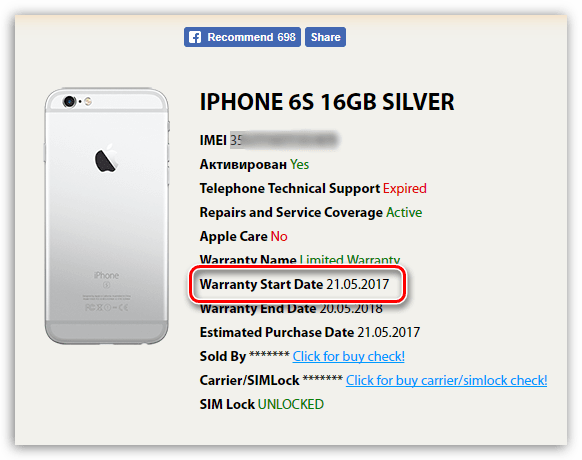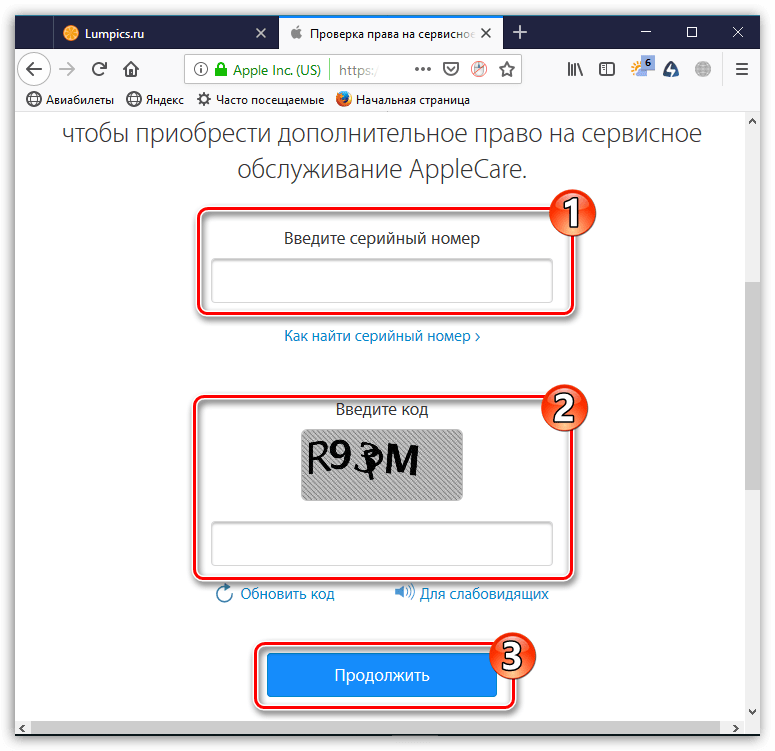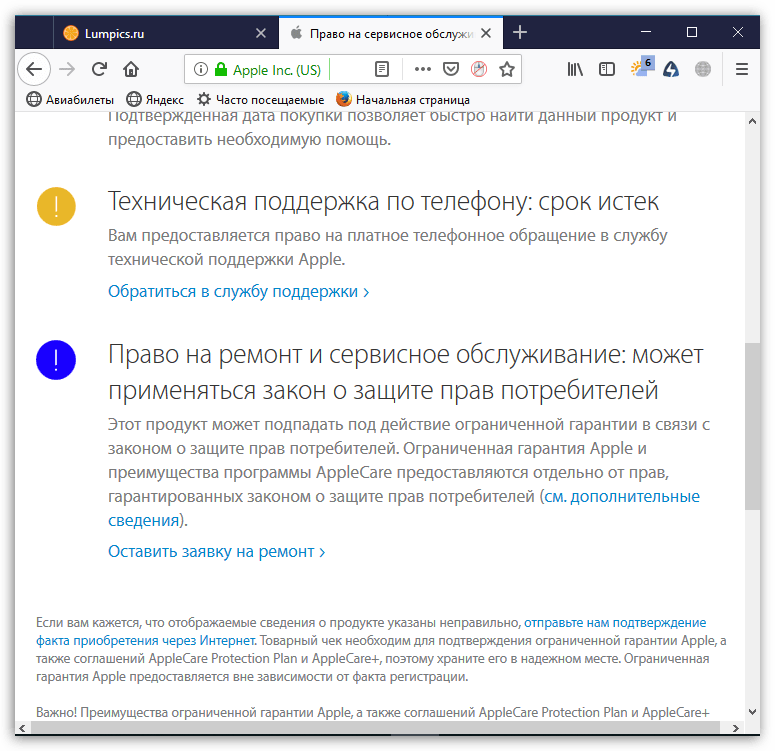- Как узнать дату активации iPhone
- Проверяем дату активации iPhone
- Способ 1: iUnlocker
- Способ 2: Сайт Apple
- Как узнать, когда был активирован Айфон —два простых способа
- Что такое активация iPhone
- Как узнать дату активации iPhone на сайте Apple
- Как узнать дату активации iPhone в настройках смартфона
- Как узнать дату активации и производства iPhone
- Как проверить дату активации iPhone
- Шаг 1 — узнать серийный номер iPhone
- Шаг 2 — ввести серийный номер на сайте Apple.com
- Как узнать дату производства вашего iPhone
- Как узнать дату производства iPhone по серийному номеру
- Как узнать дату производства iPhone онлайн
- Как проверить дату производства iPhone
- Как узнать подробную информацию об iPhone по IMEI
- ✏️ Нам пишут:
Как узнать дату активации iPhone
Проверяем дату активации iPhone
Узнать, когда впервые был активирован Айфон, можно двумя способами: на официальном сайте Apple и с помощью не менее информативных сторонних сервисов.
Способ 1: iUnlocker
- Перейдите в браузере на страницу онлайн-сервиса iUnlocker. На экране откроется окно, в котором вам потребуется ввести серийный номер или IMEI смартфона.
Подробнее: Как узнать IMEI iPhone
Когда уникальный код устройства будет введен, поставьте галочку напротив пункта «Я не робот», а затем кликните по кнопке «Проверить».
Способ 2: Сайт Apple
- Перейдите на страницу проверки гарантии на сайте Apple. В открывшемся окне введите серийный номер устройства, чуть ниже пропишите символы, указанные на картинке, а затем кликните по кнопке «Продолжить».
Подробнее: Как узнать серийный номер iPhone
- Право на обслуживание и ремонт: предоставляется. В этом случае iPhone активирован менее года назад. Чуть ниже приводится предполагаемая дата окончания действия гарантии. Чтобы высчитать дату активации на основе этой информации, вычтите из этой даты один год и прибавьте один день. Например, если гарантия прекращает действовать 31 октября 2019 года, значит, смартфон был зарегистрирован 1 ноября 2018 года.
- Необходимо активировать iPhone. Перед вами абсолютно новое устройство, не зарегистрированное в системе. Для начала работы его потребуется активировать.
Подробнее: Как активировать iPhone
Используйте любой из двух способов, приведенных в статье, чтобы узнать дату первой активации iPhone.
Помимо этой статьи, на сайте еще 12483 инструкций.
Добавьте сайт Lumpics.ru в закладки (CTRL+D) и мы точно еще пригодимся вам.
Отблагодарите автора, поделитесь статьей в социальных сетях.
Источник
Как узнать, когда был активирован Айфон —два простых способа
Дата активации Айфона фиксируется навсегда, и ее в любой можно посмотреть. Данная информация может понадобиться по самым разным причинам, к примеру, если вы хотите узнать, когда истекает гарантийный срок (да, гарантийный срок начинает отсчитываться с момента активации, а не покупки устройства). Также дата активации при покупке смартфона с рук позволит узнать новый ли перед вами смартфон и как долго им пользовались. Далее подробно расскажем, как узнать, когда был активирован Айфон.
iPhone активируется только один раз, в момент первого включения с установленной SIM-картой
Что такое активация iPhone
Часто пользователи путают такие понятия, как активация и первое включение, однако это не одно и тоже. Чтобы смартфон активировался, его необходимо включить со вставленной SIM-картой и подключенным мобильным интернетом. Без этого включение смартфона не приведет к его активации.
Если активация произошла, то удалить эту информацию уже невозможно. Она остается даже при полном сбросе настроек или восстановлении смартфона через iTunes, так как хранится не в памяти устройства, а на серверах Apple.
Как узнать дату активации iPhone на сайте Apple
Один из самых простых и надежных способов узнать, когда смартфон был активирован, посмотреть эту информацию на официальном сайте. Для этого надо в первую очередь узнать EMEI устройства. Если смартфон новый, то есть включается впервые, на экране приветствия нажмите значок “i”.
Для этого выполните такие действия:
- Тапните по значку настроек на главном экране.
- Перейдите в раздел “Основные”.
- Тапните по строчке “Об этом устройстве”.
Теперь на сайте Apple можно получить всю необходимую информацию, выполнив всего несколько шагов:
- Перейдите на страницу проверки права на обслуживания по ссылке.
- Введите IMEI в соответствующее поле.
- Введите капчу с картинки и кликните по кнопке “Продолжить”.
- Из указанной даты окончания срока гарантии вычтите 365 дней.
Отнимите от даты окончания гарантии 365 — это и будет дата активации
Если смартфон не активирован, появится оранжевый круглый значок с восклицательным знаком и информация о том, что смартфон необходимо активировать.
Как узнать дату активации iPhone в настройках смартфона
На всех моделях iPhone c операционной системой iOS 12.2 можно узнать дату активации, а точнее дату истечения гарантийного срока прямо в настройках. Для этого нужно выполнить всего несколько действий:
- Коснитесь значка в виде шестеренки, чтобы открыть “Настройки”.
- Перейдите в раздел “Основное” и тапните по строчке “Об этом устройстве”.
- Откройте информацию в пункте “Ограниченная гарантия”.
- Как и в предыдущем случае от даты окончания гарантии отнимите 365, чтобы узнать дату активации.
При покупке телефона, не стоит забывать, что он может быть восстановленным или вообще не оригинальным. Как отличить такие аппараты от оригинального нового смартфона, мы рассказывали ранее.
Источник
Как узнать дату активации и производства iPhone
Покупая iPhone c рук или в магазине в котором вы сомневаетесь, всегда можно проверить дату активации iPhone и вообще узнать дату производства. Имея данную информацию об iPhone можно узнать когда он был активирован впервые и какой гарантийный период остался.
Как проверить дату активации iPhone
Проверить дату активации можно не имея учетной записи и привязки к Apple ID. Для того чтобы узнать дату нужно выполнить всего два шага: узнать серийный номер iPhone и проверить сделать проверку по серийному номеру на официальном сайте Apple. Подробнее как и где узнать серийный номер и где вводить серийный номер на сайте Apple.
Шаг 1 — узнать серийный номер iPhone
- Войдите в приложение «Настройки».
- Перейдите в раздел «Основные»
- Далее войти в подраздел «Об этом устройстве»
- Прокрутить вниз и найти пункт «Серийный номер» нажать и удержать пока не появится сообщение «Скопировать»
| Настройки «Основные» | «Об этом устройстве» | Серийный номер |
|---|---|---|
 |  |  |
Шаг 2 — ввести серийный номер на сайте Apple.com
- Откройте браузер «Safari» (или любой другой)
- Введите в адресной строке: apple.com
- Далее в верхнем меню перейдете в раздел «Поддержка»
- Затем в данном разделе нужно прокрутить немного вниз и перейти по ссылке: «Проверьте право на сервисное обслуживание для своего продукта»
- Вы попадете на страницу «Проверить право на сервисное обслуживание» на которой будет поле для ввода серийного номера:
- Нажмите на поле и удержите, появится сообщение «Вставить» (сохраненный ранее серийный номер).
- Далее нужно ввести капчу (код на изображении) и нажать на кнопку «Продолжить».
- В пункте с зеленым чекбоксом «Право на обслуживание и ремонт» будет указана дата завершения действия гарантийного обслуживания, отнимаем от этой даты один год и получаем дату активации iPhone
| …. | …. | …. |
|---|---|---|
 |  |  |
Выполнив данные шаги вы можете попасть на необходимую вам страницу для проверки по серийному номеру где узнаете и дату активации. Чтобы ускорить переход на нужную страницу проверки просто перейдите по ссылке https://checkcoverage.apple.com/ru/
Нужно заметить что данный способ подойдет тем кто проверяет iPhone который еще на гарантии, или совсем новый, в том случае чтобы удостоверится что он действительно новый и ваша активация это первая его активация.
Как узнать дату производства вашего iPhone
Есть также возможность узнать когда был выпущен ваш iPhone (или другие iOS устройства). Варианта узнать дату производства iPhone три:
- Сопоставить серийный номер iPhone c таблицей шифров производства iPhone
- Перейти на сайта www.chipmunk.nl и ввести серийный номер iPhone и проверить дату производства онлайн.
- Воспользоваться программой для Mac Coconut Battery которая показывает циклы зарядки iPhone или MacBook.
Как узнать дату производства iPhone по серийному номеру
Чтобы узнать дату изготовления вашего iPhone вам необходимо сначала узнать его серийный номер, его можно узнать:
- на коробке iPhone;
- в настройках iPhone.
Если коробка не сохранилась, самый верный и надежный способ узнать серийный номер в настройках. Как посмотреть и скопировать серийный номер мы уже детально показали в начале нашей статьи.
Далее нам нужно:
- Посмотреть 4-й символ в таблице 1, должна быть буква — которая обозначает год производства.
- Посмотреть 5-й символ в таблице 2, показывает неделю производства.
| Год | Первое полугодие | Второе полугодие |
|---|---|---|
| 2010 | С | D |
| 2011 | F | G |
| 2012 | H | J |
| 2013 | K | L |
| 2014 | M | N |
| 2015 | P | Q |
| 2016 | R | S |
| 2017 | T | V |
| 2018 | W | X |
| 2019 | Y | Z |
Итак посмотрев в первой таблице 4 символ вашего серийного номера, переходим к второй таблице.
| Символ | Номер недели производства | Символ | Номер недели производства | ||
|---|---|---|---|---|---|
| 1 полугодие (январь-июнь) | 2 полугодие (июль-декабрь) | 1 полугодие (январь-июнь) | 2 полугодие (июль-декабрь) | ||
| 1 | 1 | 27 | J | 15 | 41 |
| 2 | 2 | 28 | K | 16 | 42 |
| 3 | 3 | 29 | L | 17 | 43 |
| 4 | 4 | 30 | M | 18 | 44 |
| 5 | 5 | 31 | N | 19 | 45 |
| 6 | 6 | 32 | P | 20 | 46 |
| 7 | 7 | 33 | Q | 21 | 47 |
| 8 | 8 | 34 | R | 22 | 48 |
| 9 | 9 | 35 | T | 23 | 49 |
| С | 10 | 36 | V | 24 | 50 |
| D | 11 | 37 | W | 25 | 51 |
| F | 12 | 38 | X | 26 | 52 |
| G | 13 | 39 | Y | 53 | |
| H | 14 | 40 | |||
Как узнать дату производства iPhone онлайн
Если вы не хотите искать по таблице можно воспользоваться онлайн сервисом чтобы узнать дату производства, а также подтвердить сведения которые вы вычислили по таблице производства.
- Перейдите на сайт www.chipmunk.nl
- Ведите серийный номер iPhone и нажмите кнопку «laat de informatie zien» (показать информацию).
Как проверить дату производства iPhone
Третий вариант позволяющий узнать не только информацию о дате производстве iPhone или Mac, но и позволит узнать и контролировать количество циклов и состояние батареи iPhone или Mac. Программа называется Coconut Battery скачать её можно на сайте coconut-flavour.com
На последок рекомендуем тщательно проверять iPhone при покупке с рук в состоянии б/у или «якобы» новый по серийному номеру, состоянию батареи и другим признакам оригинальности продукции, чтобы использование прекрасных продуктов Apple не стало для Вас разочарованием.
Источник
Как узнать подробную информацию об iPhone по IMEI
✏️ Нам пишут:
iPhone залочен под европейского оператора. Хотел бы узнать информацию о телефоне по IMEI-коду.
Где взять IMEI
Этот код можно посмотреть:
1. В приложении Телефон, после набора комбинации: *#06#
2. В настройках по пути: Настройки – Основные – Об устройстве- IMEI.
3. На обратной стороне коробки от iPhone.
4. На задней крышке iPhone (у некоторых моделей IMEI нанесен на лотке сим карты).
Разумеется, все коды должны совпадать, если обнаружено несовпадение – повод задуматься о происхождении смартфона.
Что делать с IMEI
На сайте Apple можно проверить право на сервисное обслуживание данной модели. Увидеть, распространяется ли на смартфон гарантия.
Подробную информацию по IMEI можно получить на различных сайтах и сервисах, например:
Введя IMEI код можно узнать модель устройства, цвет и иногда объем встроенной памяти. Сервисы покажут числится ли устройство как украденное/потерянное. Некоторые сайты могут предоставить серийный номер и дату окончания гарантии.
Для получения данных об операторе, на которого залочен iPhone, нужно знать номер модели (Настройки – Основные – Об устройстве – Модель). Проверить его можно на указанных ресурсах.
Источник